Comment ajouter un son surround virtuel à n'importe quel casque pour les jeux
Publié: 2022-01-29De nombreux casques de jeu et cartes son sont dotés d'une fonction "surround virtuel", qui vise à fournir une sensation d'espace plus précise à votre audio de jeu. Si vous ne savez pas si la fonctionnalité en vaut la peine, il existe des applications surround virtuelles qui ajouteront la fonctionnalité à vos écouteurs actuels, gratuitement ou à petit prix.
En fait, certains diront que les solutions logicielles intégrées à Windows sont meilleures que celles fournies avec de nombreux casques de jeu, ce qui correspond à mon expérience. Je n'ai jamais été un grand fan du surround virtuel fourni avec la plupart des écouteurs, mais j'apprécie plutôt certaines des options alternatives. Et alors que de nombreux jeux font déjà du bon travail en fournissant une directivité grâce au son stéréo, en particulier sur de bons écouteurs à dos ouvert, Microsoft a fourni aux développeurs de jeux des outils utiles dans sa nouvelle fonctionnalité Spatial Sound.
Gardez à l'esprit que les oreilles et les préférences de chacun sont différentes, et que les algorithmes de fonction de transfert liés à la tête que ces outils utilisent pour étendre le son peuvent mieux fonctionner pour certaines personnes que pour d'autres. Heureusement, vous pouvez essayer la plupart de ces options gratuitement ou à titre d'essai pour évaluer si elles améliorent l'expérience pour vous.
Vérifiez les options intégrées à vos jeux
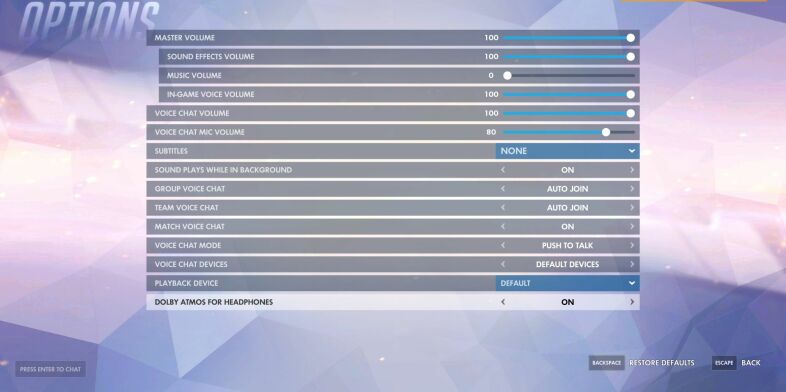
Certains jeux peuvent déjà avoir une sorte de traitement surround intégré. Overwatch, par exemple, a une option Dolby Atmos pour casque dans le menu Son. Allumez-le simplement et le jeu effectuera tout le traitement surround virtuel pour vous; pas besoin de télécharger ou d'installer quoi que ce soit. Essayez le jeu avec et hors tension pour voir lequel vous préférez.
Counter-Strike: Global Offensive a son propre son 3D qu'il vous recommande de garder activé, avec tout autre post-traitement désactivé (bien que vous puissiez certainement le désactiver si vous préférez une solution différente). Vérifiez donc les paramètres de votre jeu et voyez ce qu'il offre - ce n'est pas très courant, mais pour certains jeux, c'est peut-être tout ce dont vous avez besoin.
Windows Sonic pour casque
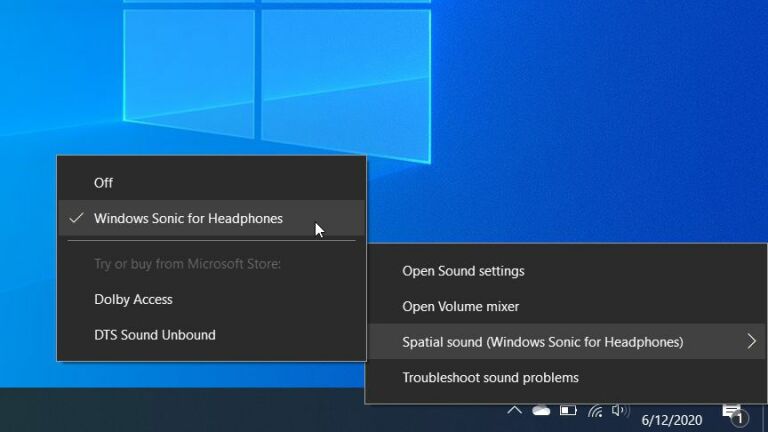
En 2017, Microsoft a introduit une nouvelle fonctionnalité dans Windows appelée Spatial Sound, qui permet à différents programmes de s'interfacer directement avec le flux audio dans Windows et d'ajouter un son surround virtuel pour les écouteurs. Certains programmes et jeux sont conçus spécifiquement pour fonctionner avec Spatial Sound.
Cependant, même si un certain jeu n'est pas conçu pour cela, la fonction Spatial Sound peut "upscaler" un signal stéréo pour fournir des effets surround via vos écouteurs. Vraisemblablement, les jeux conçus pour fonctionner avec Spatial Sound sonneront mieux que les jeux mis à l'échelle non pris en charge, mais il est bon de savoir que vous pouvez l'utiliser avec n'importe quoi.
Windows Sonic pour casque est la propre version de Microsoft de ce son spatial, et il est fourni gratuitement avec Windows 10. Essayez-le lorsque vous regardez un film ou jouez à un jeu en cliquant avec le bouton droit sur l'icône du son dans votre barre d'état système et en choisissant Spatial Sound > Windows Sonic pour Casque .
Assurez-vous simplement que toutes les solutions surround dans le jeu ou tierces sont désactivées, car vous ne voulez pas doubler les effets surround virtuels. Ce n'est pas le meilleur son de toutes les options que j'ai testées - j'ai trouvé qu'il "colorait" un peu trop le son - mais bon, c'est gratuit et intégré, donc ça vaut la peine d'essayer.
Dolby Access avec Dolby Atmos pour casque
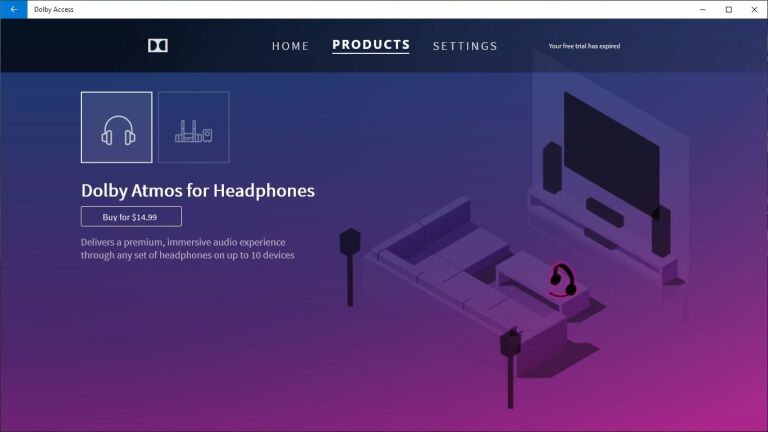
Une autre option est la technologie Dolby Atmos for Headphones, qui fonctionne via la fonction Spatial Sound de Windows. En d'autres termes, cela fonctionne de la même manière que Windows Sonic - certains jeux sont conçus pour cela, d'autres non, mais cela fonctionnera avec tous en utilisant la propre version de Dolby du réglage surround virtuel. Dolby Atmos amplifie le bruit ambiant comme le fait Windows Sonic, mais il le fait sans colorer autant les sons. À mon avis, c'est une grande amélioration.
Cependant, Dolby Atmos pour casque n'est pas intégré à Windows comme Windows Sonic ; à la place, vous devez télécharger l'application Dolby Access depuis le Microsoft Store pour l'activer. L'application est gratuite et permet aux jeux de fonctionner avec les systèmes d'enceintes Dolby Atmos prêts à l'emploi. La fonction Dolby Atmos pour casque nécessite cependant un achat intégré de 15 $, bien que vous puissiez l'essayer pendant sept jours pour voir si vous l'aimez en premier.

Une fois que vous avez activé cette fonctionnalité dans l'application, ouvrez simplement le jeu de votre choix, cliquez sur l'icône du son dans la barre d'état système et choisissez Spatial Sound > Dolby Atmos for Headphones . L'application dispose également d'un égaliseur pour différents types d'audio, bien que je l'aie personnellement désactivé. Vous pouvez voir une liste complète des jeux conçus pour l'audio spatial sur le site Web de Dolby.
DTS Sound Unbound avec DTS Headphone:X
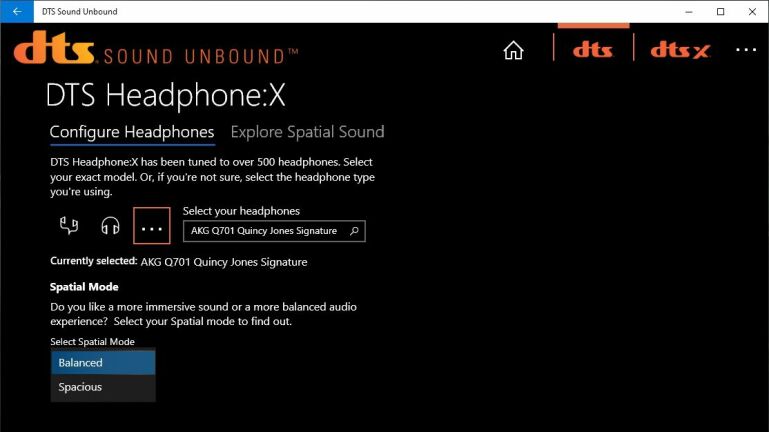
Bien que DTS ne soit peut-être pas un nom aussi reconnaissable que Dolby, il a été tout aussi important dans l'espace du son surround ces dernières années. Vous avez presque certainement déjà entendu de l'audio encodé avec la technologie DTS sur un Blu-ray. Comme Dolby, il dispose également d'une implémentation de Windows Spatial Sound utilisant la technologie DTS Headphone:X. Pour l'utiliser, téléchargez et installez l'application DTS Sound Unbound à partir du Microsoft Store, activez la fonction DTS Headphone:X dans l'application, puis sélectionnez-la à partir de l'icône du son dans la barre des tâches.
La fonction DTS Headphone:X est disponible sous forme d'essai gratuit de 14 jours, mais coûte 20 $ à l'achat pour une utilisation à long terme. (Assurez-vous d'acheter le décodeur DTS Headphone:X, et non le décodeur DTS:X moins cher, qui est conçu pour les systèmes de cinéma maison - l'achat du DTS Headphone:X inclut les deux.)
Lors de mes tests, DTS:X a semblé étendre davantage la scène sonore que Windows Sonic et Dolby Atmos. Vous obtenez toujours un bon sens de la directionnalité, mais cela n'amplifie pas ces sons ambiants comme le font Sonic et Atmos. Certains peuvent aimer cette approche plus subtile, tandis que d'autres préfèrent que ces sons soient plus audibles dans le feu de l'action - tout est une préférence personnelle.
DTS propose également des options utiles dans l'application Sound Unbound. Si vous cliquez sur l'onglet DTS et choisissez Paramètres sous DTS Headphone:X, vous pouvez sélectionner un réglage spécifique pour votre casque. DTS propose des profils pour des écouteurs génériques, des écouteurs supra-auriculaires génériques, ainsi que plus de 500 modèles d'écouteurs réels. Il vous suffit de rechercher le vôtre à l'aide de la barre de recherche. (J'étais heureux de constater qu'il supportait même mon casque AKG Q701 que j'aime tant.) Vous pouvez ensuite choisir entre des réglages équilibrés ou spacieux en plus de cela, ce qui modifiera encore plus le son.
Autres options disponibles

Si vous souhaitez explorer certains des autres logiciels disponibles, vous pouvez essayer :
Equalizer APO avec le plugin HeSuVi (gratuit) : cet outil gratuit et open source vise à imiter l'effet surround de Dolby, DTS, Sonic, Razer, CMSS-3D et de nombreuses autres implémentations. Cela peut cependant être un peu complexe à mettre en place, selon votre matériel.
Razer Surround (gratuit, en quelque sorte) : La dernière version du logiciel surround de Razer propose un essai gratuit, mais coûte 20 $. L'ancienne version 2, cependant, était gratuite et est toujours disponible en téléchargement sur certains sites tiers. Cela vous donnera un aperçu du son de l'implémentation de Razer, bien que vous ayez plus d'options de personnalisation avec la version entièrement payante.
Carte son spatiale (gratuite, 10 $ pour les professionnels) : autre option populaire, la carte son spatiale est gratuite pour l'ensemble de fonctionnalités de base, qui comprend des réglages pour chaque « haut-parleur » virtuel et quelques préréglages d'égaliseur. La version pro à 10 $ offre une latence plus faible et plusieurs configurations basées sur différents environnements de pièce.
Encore une fois, il y en a d'autres, mais cela devrait être plus que suffisant pour vous aider à démarrer. Chaque solution est un peu différente, ce qui vous donne beaucoup d'options. Essayez-le également avec différents jeux - vous aimerez peut-être différentes solutions pour différents titres.
Si vous ne l'aimez pas, restez avec un son stéréo normal. De nombreux joueurs préfèrent la stéréo au surround virtuel, mais vous ne le saurez que si vous l'essayez. Après des années à éviter le surround de casque virtuel merdique, Dolby et DTS auraient pu me convertir.
